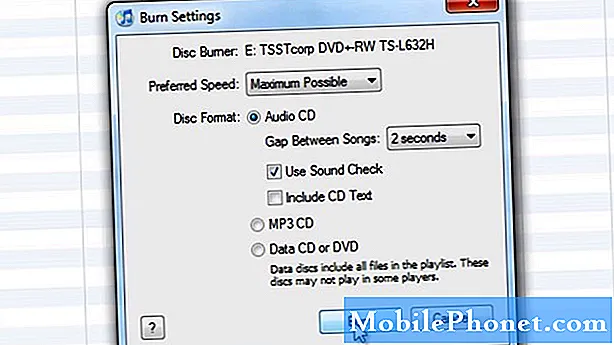Sisältö
Samsung Galaxy J3 -omistajat ovat ottaneet yhteyttä meihin ja pyytäneet apua selvittääkseen, mikä saa puhelimen käynnistymään itsestään. Olemme saattaneet käsitellä tätä asiaa aikaisemmin, mutta meidän on autettava lukijamme, jotka ovat ongelman alla.
Jotkut näistä omistajista päivittivät äskettäin puhelimensa, kun taas toiset sanoivat, että ongelma alkoi ilman näkyvää syytä tai syytä. Olipa asia sitten mikä tahansa, on varmaa, että tämä ongelma liittyy laiteohjelmistoon, ellei tietysti puhelin kärsinyt fyysisistä tai nestemäisistä vaurioista ennen tätä ongelmaa.
Ehdotamme asioita, joita voit tehdä Galaxy J3: lla, joka käynnistyy uudelleen itsestään. Emme ehdota asioita, jotka voivat vahingoittaa laitettasi entisestään, joten voit olla varma, että vianetsintäoppaamme ovat turvallisia mutta tehokkaita. Jos olet tämän laitteen omistaja, jatka lukemista alla, koska tämä viesti voi auttaa sinua.
Jos kuitenkin etsit ratkaisua muuhun ongelmaan, muista käydä Galaxy J3 -vianmäärityssivullamme, sillä olemme jo käsitelleet monia lukijoiden ilmoittamia ongelmia. Jos tarvitset lisää apua, täytä kyselylomake ja paina Lähetä lähettääksesi meihin yhteyttä.
Käynnistyvän Galaxy J3: n vianmääritys
On tärkeää, että tarkistamme puhelimen mahdollisten fyysisten ja nestemäisten vaurioiden varalta ennen vianmääritystä. Muista, että Galaxy J3: lla ei ole IP68-luokitusta kuten lippulaivoilla. Sitten siirrymme varmistaaksemme, että se ei ole akkuun liittyvä ongelma, ja loput seuraavat ...
Tarkista fyysiset ja nestemäiset vauriot
Fyysisten vaurioiden osalta on helpompaa tarkistaa puhelin puhelimesta, koska laitteen sisällä ongelmia aiheuttavien voimien tulee jättää jälkiä, kolhuja tai jopa vain naarmuja ulkopuolelle. Se on sinun puhelimesi, joten sinun pitäisi tietää, pudonnutko puhelin kovalle jalkakäytävälle vai ei.
Nestevahinkojen osalta se on vähän monimutkainen, mutta voit tehdä sen itse ...
- Tarkista, että laturissa / USB-portissa ei ole kosteusmerkkejä, ja jos se näyttää märältä, hanki vanupuikko ja puhdista alue tai aseta siihen kudoskappale imemään kosteaa.
- Poista SIM-kortti ja etsi SIM-korttipaikasta nestevahinkojen ilmaisin. Jos LDI pysyy valkoisena, puhelimessasi ei ole nestevahinkoja, mutta jos se muuttui punaiseksi, vaaleanpunaiseksi tai violetiksi, se on positiivinen.
Jos huomaat, että on merkkejä fyysisistä ja / tai nestemäisistä vaurioista, kannattaa viedä puhelin teknikkoon.
Liitä puhelin laturiin
Tämä ei tarkoita sitä, lataako puhelin vai ei, vaan tietää, käynnistetäänkö puhelin edelleen, vaikka sillä olisi vakaa virtalähde. Kuten tiedät, akku heikkenee ensimmäisenä ajan myötä, ja kun näin tapahtuu, puhelin voi käynnistyä itsestään ajoittain uudelleen tai jopa sammua. Puhelimen liittäminen laturiin antaa sille vakaan virtalähteen, joten jos ongelma on akussa, laite ei käynnisty uudelleen, kun sitä käytetään latauslaitteeseen kytkettynä. Joten olettaen, että näin on puhelimessasi, sinun on myös saatettava se tekniseen käyttöön ja vaihdettava akku, ellet halua jatkaa puhelimesi käyttöä ja käsitellä ongelmaa päivittäin.
Tarkkaile puhelinta vikasietotilassa
On mahdollista, että yksi tai osa asennetuista sovelluksista aiheuttaa ongelman, varsinkin jos ongelma jatkuu edelleen, vaikka puhelin olisi kytketty laturiinsa. Vianetsinnän tässä vaiheessa on parempi sulkea tämä mahdollisuus pois ja tehdä se, sinun on käynnistettävä puhelin vikasietotilassa, jotta kaikki kolmannen osapuolen sovellukset poistetaan väliaikaisesti käytöstä:
- Sammuta laite.
- Pidä virtanäppäintä painettuna laitteen nimen vieressä olevan näytön ohi.
- Kun ”SAMSUNG” tulee näyttöön, vapauta virtapainike.
- Paina heti virtapainikkeen vapauttamisen jälkeen äänenvoimakkuuden vähennyspainiketta ja pidä sitä painettuna.
- Pidä äänenvoimakkuuden vähennyspainiketta painettuna, kunnes laite on käynnistynyt uudelleen.
- Vikasietotila näkyy ruudun vasemmassa alakulmassa.
- Vapauta äänenvoimakkuuden vähennyspainike, kun näet 'Vikasietotila'.
Jatka puhelimesi käyttöä tässä tilassa, ja jos ongelmaa ei ilmene, sinun pitäisi löytää sovellukset, joiden epäillään aiheuttavan ongelman, ja poista ne yksitellen:
- Napauta missä tahansa aloitusnäytössä Sovellukset-kuvaketta.
- Napauta Asetukset.
- Napauta Sovellukset.
- Napauta haluamaasi sovellusta oletusluettelossa tai napauta Valikkokuvake> Näytä järjestelmäsovellukset näyttääksesi esiasennetut sovellukset.
- Napauta Poista asennus.
- Vahvista napauttamalla Poista uudelleen.
Jos ongelma jatkuu kuitenkin tässä tilassa, yritä tehdä seuraava vaihe.
Pyyhi välimuistiosio
Välimuistiosion pyyhkiminen poistaa kaikki järjestelmän välimuistit ja korvaa ne. Jotkut näistä välimuistitiedostoista ovat saattaneet olla vioittuneita tai jo vanhentuneita. Ottaen huomioon, että tämä ongelma saattaa olla laiteohjelmistossa, tämä menettely voi auttaa korjaamaan sen. Sinun tarvitsee vain käynnistää puhelimesi palautustilassa tai seurata näitä ohjeita:
- Sammuta laite.
- Pidä äänenvoimakkuuden lisäysnäppäintä ja Koti-näppäintä painettuna ja paina sitten virtapainiketta.
- Kun laitteen logonäyttö tulee näkyviin, vapauta vain virtapainike.
- Kun Android-logo tulee näkyviin, vapauta kaikki avaimet (Järjestelmän päivityksen asentaminen näkyy noin 30–60 sekuntia ennen Android-järjestelmän palautusvalikkovaihtoehtojen näyttämistä).
- Korosta ”pyyhi välimuistiosio” painamalla äänenvoimakkuuden vähennyspainiketta useita kertoja.
- Paina virtapainiketta valitaksesi.
- Korosta 'kyllä' painamalla äänenvoimakkuuden vähennyspainiketta ja valitse se painamalla virtapainiketta.
- Kun pyyhi välimuistiosio on valmis, ”Käynnistä järjestelmä uudelleen nyt” on korostettu.
- Käynnistä laite uudelleen painamalla virtapainiketta.
Jos ongelma ei poistu tämän jälkeen, sinun on todella nollattava puhelin ongelman korjaamiseksi.
Varmuuskopioi kaikki tiedostosi ja nollaa puhelin
Tämä on viimeinen keinosi, ja se menee oppaan loppuun, koska sinun on suoritettava tiedostojen ja tietojen varmuuskopiointi. Vaikka puhelimessasi olisi vakava laiteohjelmisto-ongelma, nollaus voi korjata sen. Noudata näitä vaiheita, kun olet varmuuskopioinut tärkeät tiedostot ja tiedot laitteen palauttamiseksi:
- Varmuuskopioi tiedot sisäiseen muistiin. Jos olet kirjautunut sisään Google-tiliin laitteessa, olet aktivoinut varkaudeneston ja tarvitset Google-kirjautumistietosi loppuun perusasetusten palauttamiseksi.
- Sammuta laite.
- Pidä äänenvoimakkuuden lisäysnäppäintä ja Koti-näppäintä painettuna ja paina sitten virtapainiketta.
- Kun laitteen logonäyttö tulee näkyviin, vapauta vain virtapainike
- Kun Android-logo tulee näkyviin, vapauta kaikki avaimet (Järjestelmän päivityksen asentaminen näkyy noin 30–60 sekuntia ennen Android-järjestelmän palautusvalikkovaihtoehtojen näyttämistä).
- Korosta ”pyyhi tiedot / tehdasasetusten palautus” painamalla äänenvoimakkuuden vähennyspainiketta useita kertoja.
- Paina virtapainiketta valitaksesi.
- Paina äänenvoimakkuuden vähennyspainiketta, kunnes ”Kyllä - poista kaikki käyttäjätiedot” on korostettu.
- Valitse virtapainike painamalla virtapainiketta.
- Kun perusasetusten palautus on valmis, ”Käynnistä järjestelmä uudelleen nyt” on korostettu.
- Käynnistä laite uudelleen painamalla virtapainiketta.
Jos ongelma jatkuu palautuksen jälkeen, vie puhelin teknillesi, koska se on todennäköisesti laitteisto-ongelma. Toivon, että tämä vianmääritysopas voi auttaa sinua korjaamaan puhelimesi ongelman.
Viestejä, joita saatat haluta lukea:
- Kuinka korjata Samsung Galaxy J3, joka ei käynnisty tai käynnisty laiteohjelmistopäivityksen jälkeen [Vianmääritysopas ja mahdolliset ratkaisut]
- Mitä tehdä Samsung Galaxy J3: lle, joka juuttui logoon
- Samsung Galaxy J3 saapuu Samsung-logoon ja sammuttaa sitten ongelman ja muut siihen liittyvät ongelmat
- Kuinka korjata Samsung Galaxy J3 (2017), joka näyttää "Valitettavasti Google-sovellus on pysähtynyt" -virheen [Vianmääritysopas]
- Asiat, jotka sinun on tehtävä, jos Samsung Galaxy J3 putosi veteen eikä käynnisty sen jälkeen [Vianmääritysopas]
- Samsung Galaxy J3 sammuu automaattisesti ja aiheuttaa muita ongelmia
- Samsung Galaxy J3 (2017) ei voi ladata akkua kokonaan päivityksen jälkeen [Vianmääritysopas]
- Kuinka korjata Samsung Galaxy J3 (2017) -laite, joka ei enää lataudu päivityksen jälkeen [Vianmääritysopas]